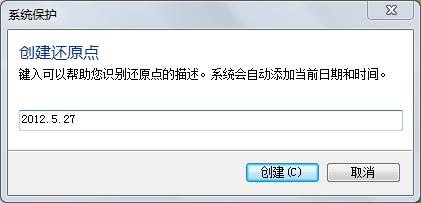系统出错了怎么办,难道只能重新安装系统吗,其实我们可以采取系统还原功能,本教程就为大家介绍一下win7系统中的还原功能,下面一起来看看具体操作吧。
工具原料
windows7
步骤方法
右键点击桌面上的【计算机】图标,选择“属性”,打开【系统】窗口
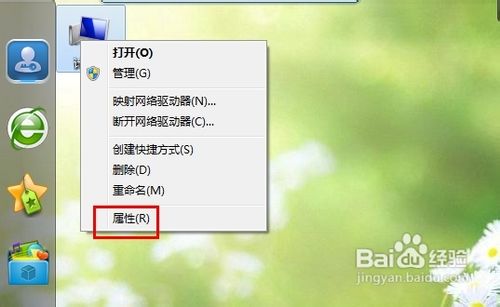
在【系统】窗口的左侧窗格中,选择【系统保护】选项卡
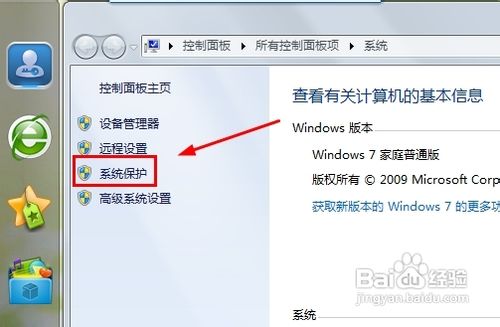
在【系统属性】对话框中选中需要开启还原点设置的驱动器,单击【配置】按钮
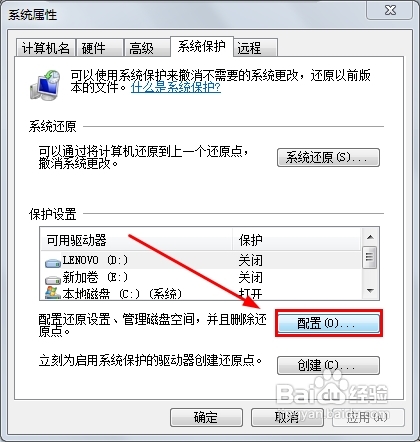
如果想打开还原系统设置和以前版本的文件的功能,请选择【还原系统设置和以前版本的文件】;如果想打开还原以前版本的文件的功能,请选择【仅还原以前版本的文件】
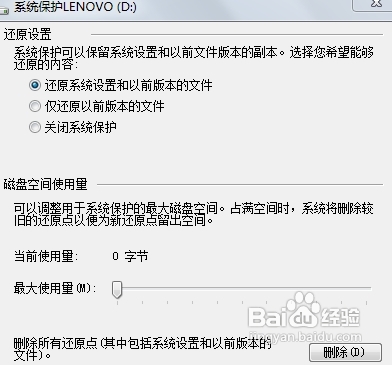
在【系统属性】-【系统保护】对话框中选中需要开启还原点设置的驱动器,单击【创建】按钮
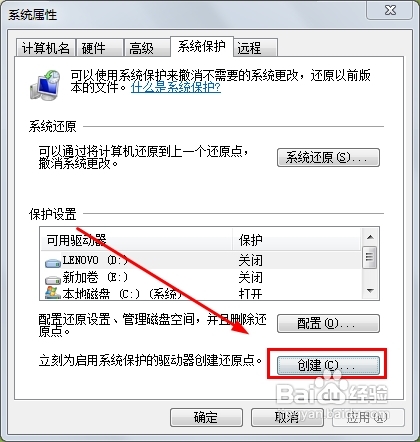
键入还原点名,可以帮助您识别还原点的描述,点击【创建】即可。